見本やお手本無しの創作なので幼児の絵のようです〜一から創り直しの繰り返しを何度もやりましたが、なかなか納得のいくものが出来ませんでしたが、UPする事にしました 蝶は手持ちの写真に合成して遊べます〜♪ 解り易くするために図解説明が多くなってしまいましたが、もし不具合が見つかりましたらお知らせ頂けたら嬉しいのですが〜。 ’10/3/26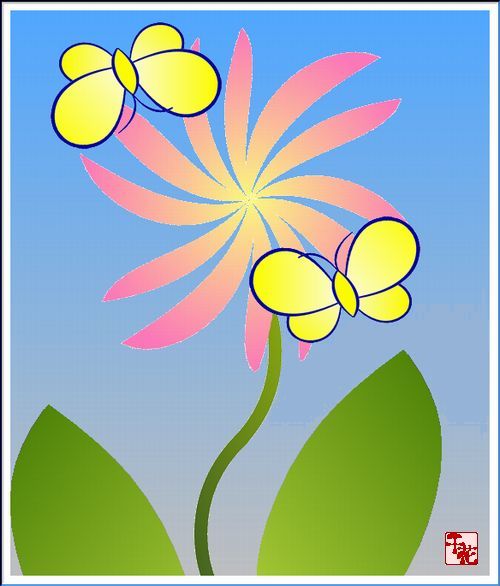  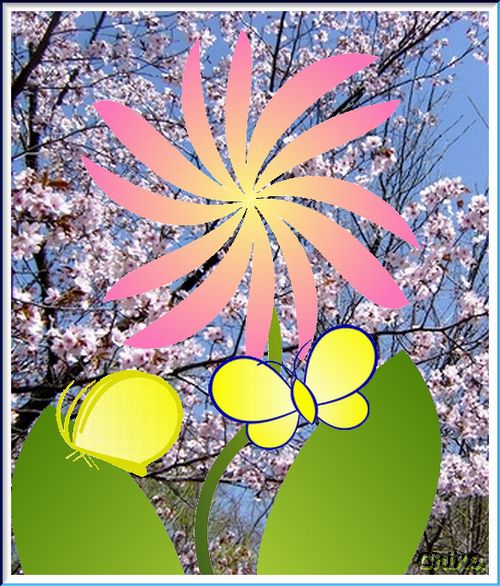 写真に蝶を合成 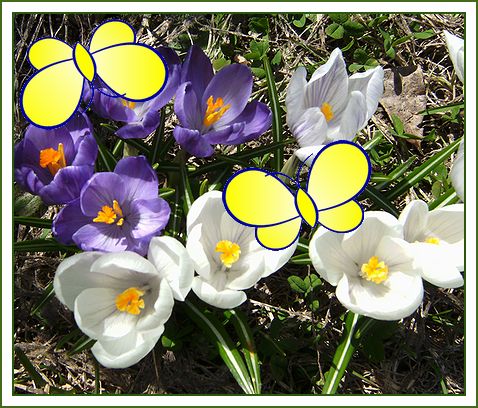 |
蝶 1 JTrim1新規作成(白)1000x1000 MS明朝○ 黒 サイズ300 手の平ツールで真ん中を抑えてステータスバー(画面下) 上から約250左から300 OK 2 つまむ60 3 縁いっぱいに範囲指定 コピー JTrim2へ貼り付けます 4 3の枠を外します 背景色を白にします 全選択 任意角度回転-33.4 全選択解除 5 JTrim2 ミラー 座標指定切抜きクリック 縁いっぱいに範囲指定 OK コピー 4の座標指定切抜きをクリックすると枠が出ます 手の平ツールで図の位置へ移動します |
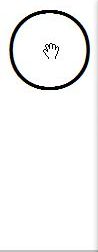  1 1 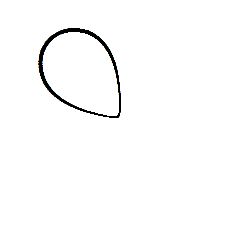 2 2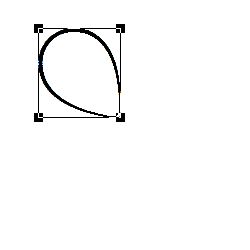 3 3 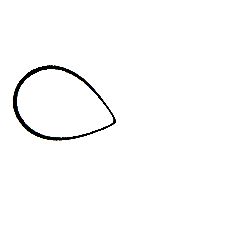 4 4   5 5 |
| 6 合成(上書) 7 縁いっぱいに切り抜きました コピーJTrim3へ貼り付けます 8 JTrim3 任意の色で塗りつぶします 9 7をネガポジ反転 回りを白で塗りつぶします 10 左側を縁いっぱいに範囲指定 座標指定切抜きクリック OK コピー元に戻し枠を外しておきます 11 新規作成で同サイズのグラデーション用紙を用意 グラデーションの方向は翅の内側が薄くなるように決めます 12 合成(明るい画素優先) コピー 13 8の座標指定切抜きをクリック x をしてダイアログを閉じます 枠はそのまま 14 合成(暗い画素優先) 枠を外します 15 10に戻り今度は右側を縁いっぱいに範囲指定 座標指定切抜きクリック OK コピー 16 新規作成で同サイズのグラデーション用紙を用意 11で設定したグラデーションは弄ってなければ色はそのまま記憶されてますので、グラデーションの方向だけ変えます 17 合成(明るい画素優先) コピー |
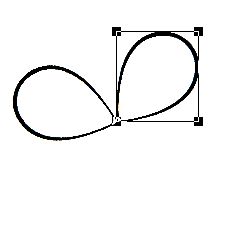 6 6 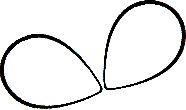 7 7 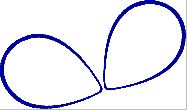 8 8 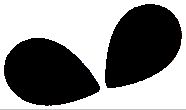 9 9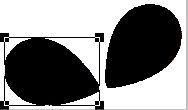 10 10  11 11  12 12  13 13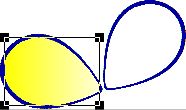 14 14 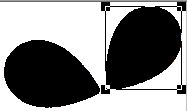 15 15 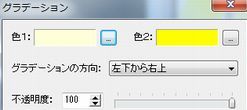  16 16  17 17 |
18 14に戻り座標指定切抜きをクリックすると15で記憶された枠が出ますxでダイアログを閉じます 19 合成(暗い画素優先) 枠を外します 縁いっぱいに範囲指定 座標指定切り抜きクリック OK コピーJTrim4へ貼り付けます 20 JTrim4 フリップミラー リサイズ 「縦横の比率を保持する」のチェックを外す サイズで指定する横550x縦280 21 20を余白作成300 座標指定切り抜きクリックすると枠が出ます 22 19を2階調化 ネガポジ反転 コピー合成(明るい画素優先) 19のネガポジ反転をもとに戻しコピー合成(暗い画素優先) 枠を外します |
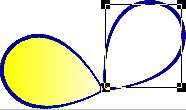 18 18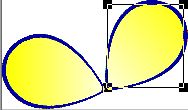 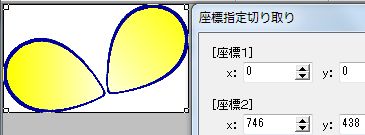 19 19 20 20 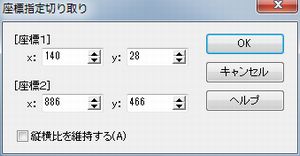 21 21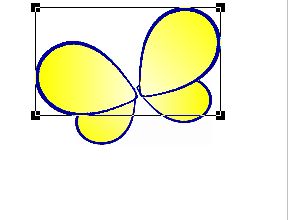 22 22 |
23 縁いっぱいに切り抜きます 24 身体部分を創ります 別JTrim300x300 (白)フォント(と)色任意 中を塗りつぶし ミラー 切り抜き 25 余白作成 図表数値参考 26 触覚を創ります 24の身体部分のフォントと同じですがサイズを変え、縦書ボタンの上げ下げで左右を決めます 27 切り抜きます 縁いっぱいに範囲指定 座標指定切抜きOK コピー 28 23の座標指定切抜きをクリックすると枠が出ます 翅の間に入るように27を験しに合成してテスト、位置が決まったら27を2階調化 ネガポジ反転 コピー合成(暗い画素優先)します 29 リサイズして使います リサイズした場合は空間を白で塗りつぶし(許容範囲50位)しておくと縁が綺麗に仕上がります(花の場合も同じです) |
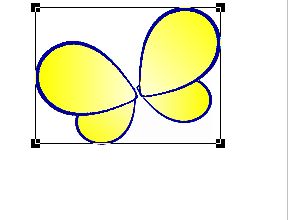 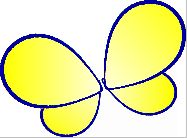 23 23  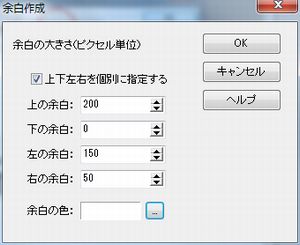 25 25 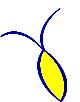 26 26  27 27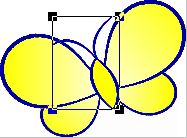 28 28 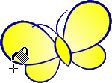 29 29  翅を閉じた蝶 翅を閉じた蝶 |
花 1 新規作成(白)700x700 文字入れMSゴシック● サイズ640位 黒 2 MSゴシック あ般>縦書 サイズ300 白 3 >黒部分を白で塗りつぶし 4 縁いっぱいに切り抜きます 700x686 コピーJTrim2へ貼り付けます 5 JTrim2 余白作成10 背景色を白にします 全選択 任意角度回転 120 全選択解除 6 縁いっぱいに範囲指定 座標指定切抜きクリック 700x700 OK コピー 7 4の図 余白作成(白)上0 下608 左0 右350 座標指定切抜きクリックすると枠が出ます 8 手の平ツールで右下角へ移動 合成(暗い画素優先) 枠を外します 9 図のように範囲指定 10 切り抜きます コピー 11 ミラー連結右 コピーJTrim3へ貼り付けます 12 JTrim3 余白作成150 背景色を白にします 全選択 任意角度回転60 縁いっぱいに範囲指定 座標指定切抜きクリック OK コピー 13 11の図 余白作成150 座標指定切抜きクリックすると枠が出ます 14 合成(暗い画素優先) 縁いっぱいに範囲指定切り抜きます |
 1 1  2 2  3 3   4 4  5 5  6 6 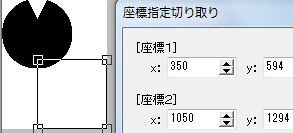 7 7 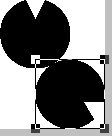 8 8  9 9 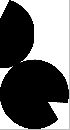 10 10 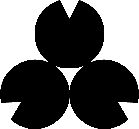 11 11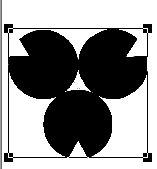 12 12 13 13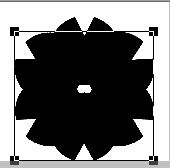 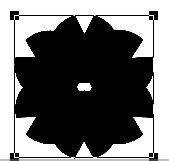 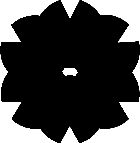 14 14 |
15 余白300 つまむ100 16 リサイズ「縦横比率を保持する」チェック外す サイズで指定する 横1900縦2032 17 つまむ50 渦巻き45 18 縁いっぱいに範囲指定 切り抜きます コピー 19 別JTrimにグラデーション用紙(白)100x100を用意 色任意(例は薄黄)背景色(例はピンク系) 20 フェードアウト(円形フェードアウトにチェック)数値50 18と同サイズにリサイズ 21 合成(明るい画素優先) 22 茎を創ります新規作成(白)264x396 文字入れあ般 )と(サイズ500 コピー 23 同サイズのグラデーション用紙に合成(明るい画素優先) 24 範囲指定切抜き 25 余白作成 上818 下0 左336 右410 26 21の画像を2階調化 ネガポジ反転 座標指定切抜き クリックOK コピー 25をクリックすると枠が出ます 27 合成(明るい画素優先) 21のネガポジ反転を元に戻しコピー 合成(暗い画素優先) 枠を外します |
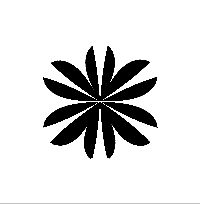 15 15 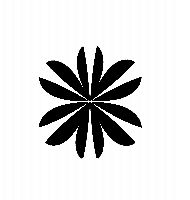 16 16 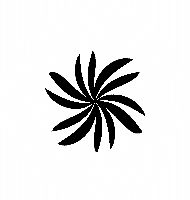 17 17 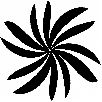 18 18  19 19  20 20  21 21 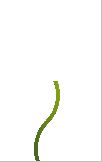 25 25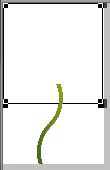 26 26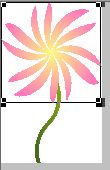 27 27 |
28 リサイズ(例400x641) 余白作成 上20 下0 左80 右80 29 葉を創ります 新規作成(白)216x264 文字入れあ般 )と(サイズ350 斜体 30 黒で塗りつぶします 31 同サイズのグラデーション用紙に合成(明るい画素優先)座標指定切抜きクリック OK 32 28の座標指定切り抜きクリック 枠が出ます 手の平ツールで図の位置へ移動 x します 枠はそのまま 31を2階調化 ネガポジ反転 コピー 33 合成(明るい画素優先)31のネガポジ反転を元に戻し合成(暗い画素優先) 34 31をミラー 範囲指定 座標指定切抜き OK 2階調化 ネガポジ反転 コピー 35 33の座標指定切り抜きクリック 枠が出ます 手の平ツールで移動 36 合成(明るい画素優先) 34のネガポジ反転を元に戻しコピー 合成(暗い画素優先) 37 リサイズした蝶を座標指定切抜きクリック OKして枠のサイズを記憶させ、いつもの要領で合成します |
 28 28   29 29  30 30  31 31 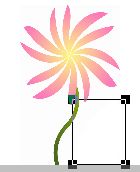 32 32 33 33  34 34  35 35 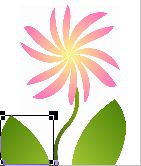 36 36  37 37 |